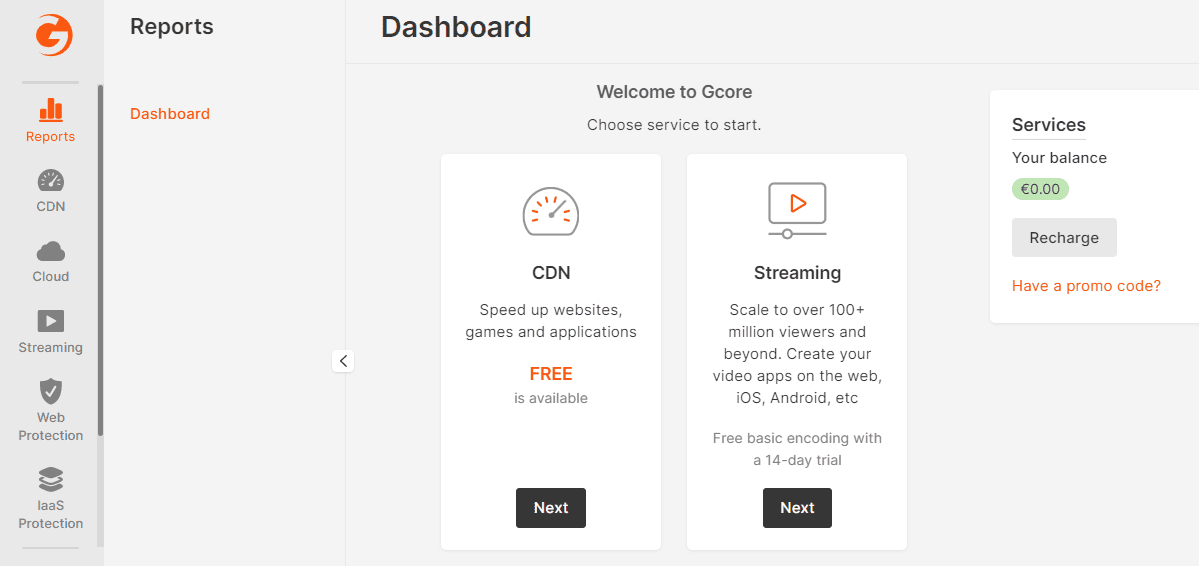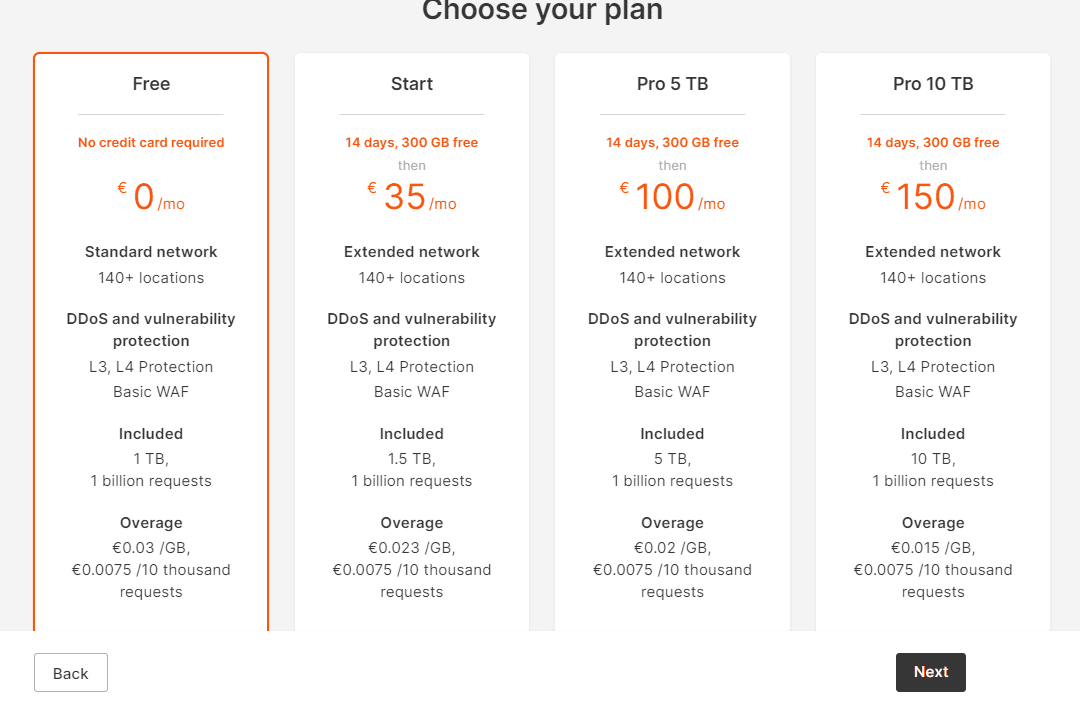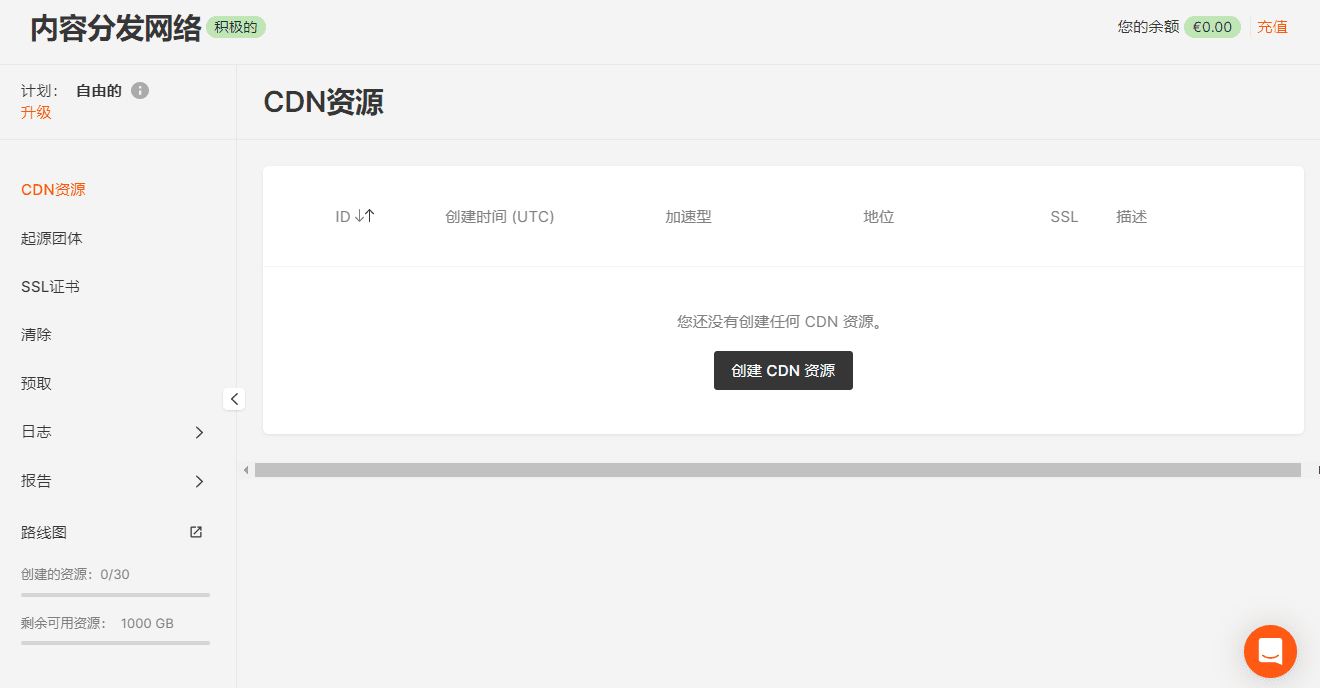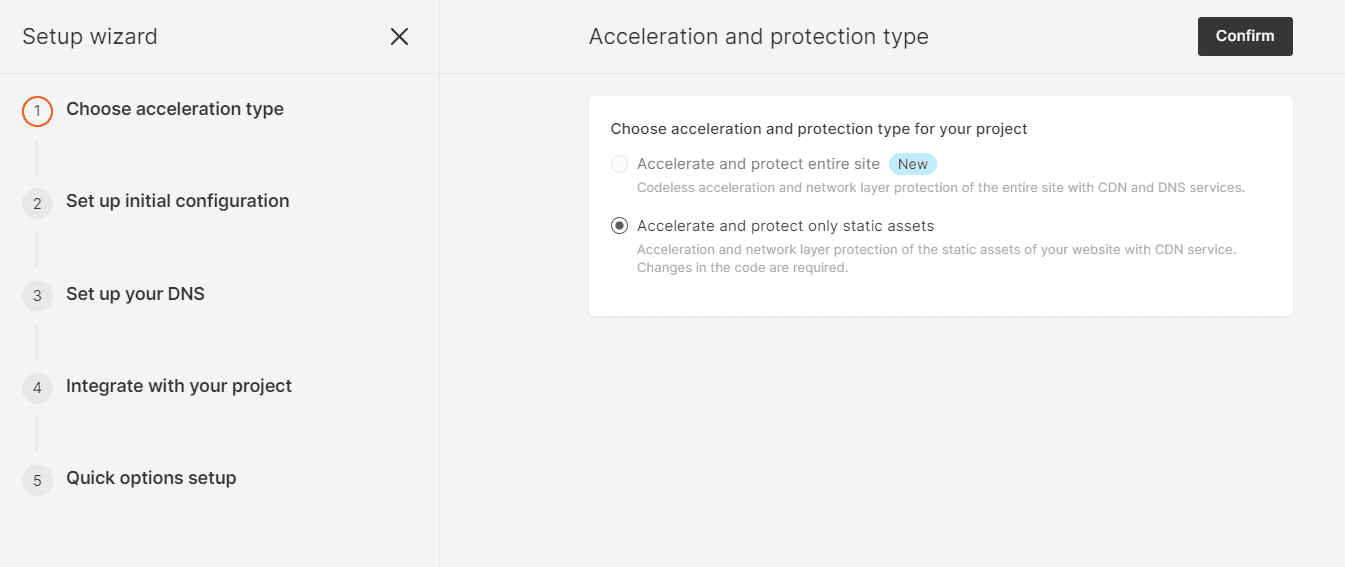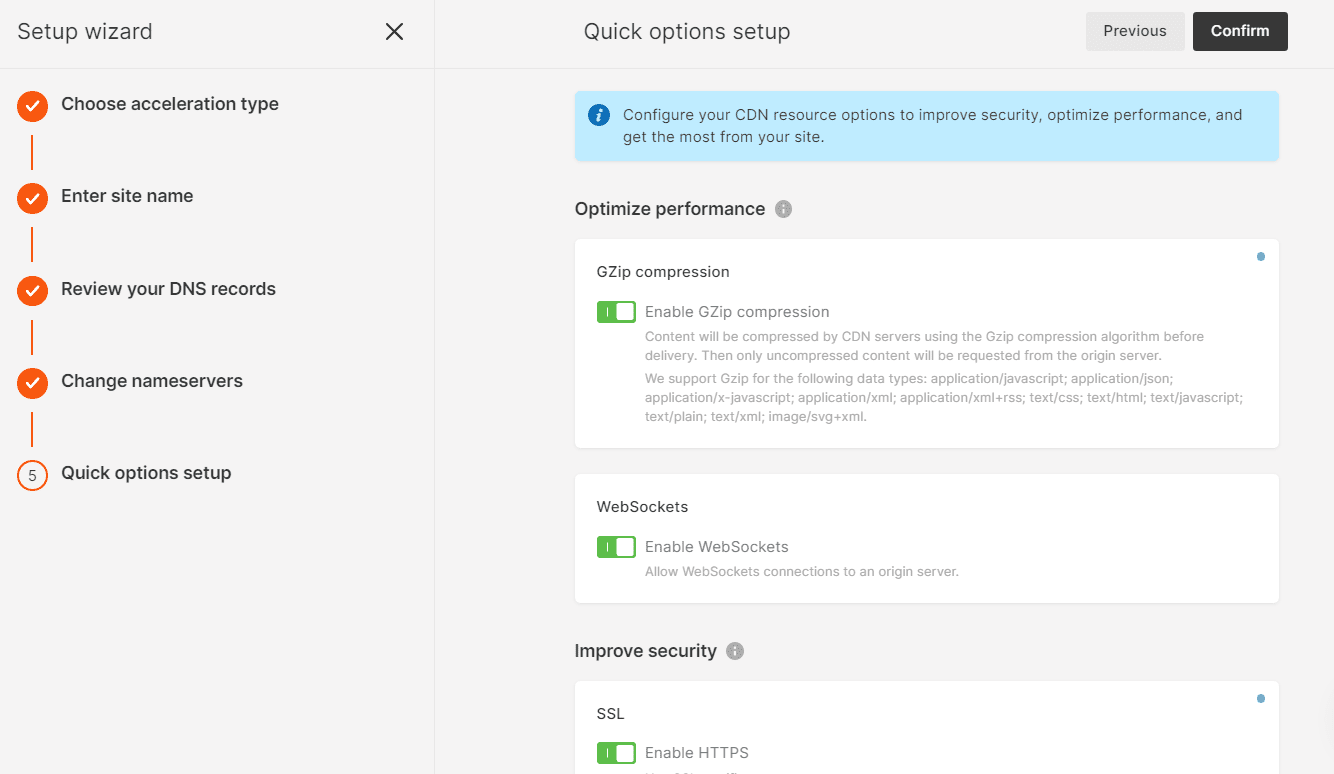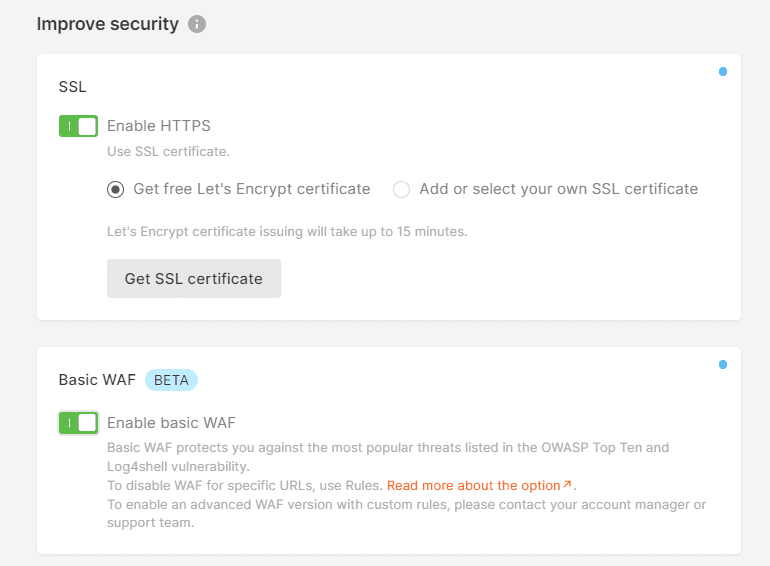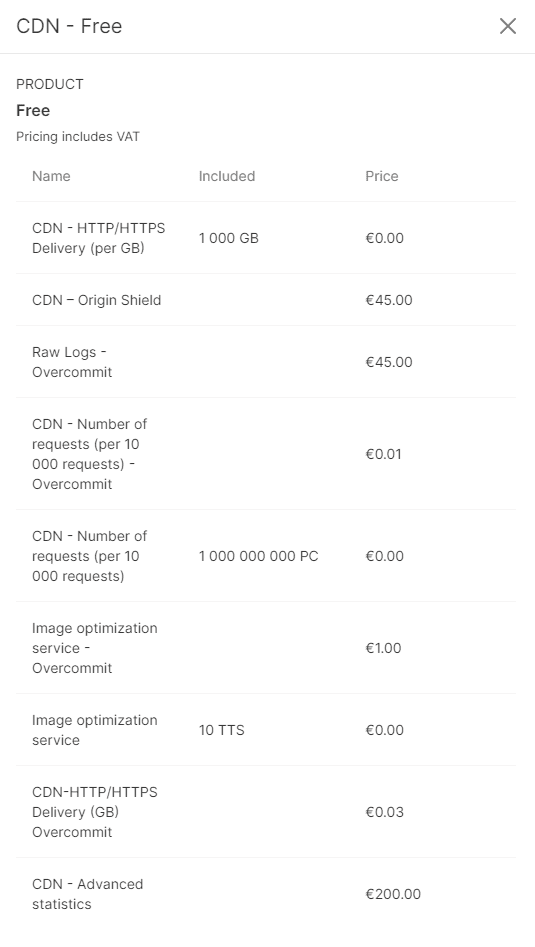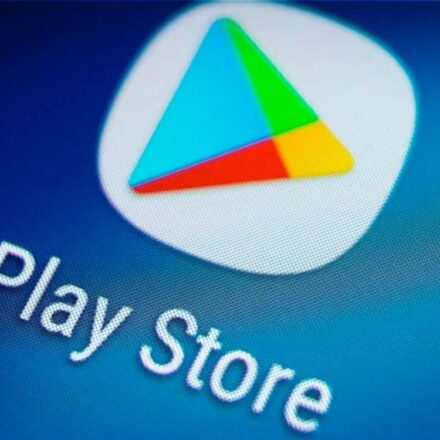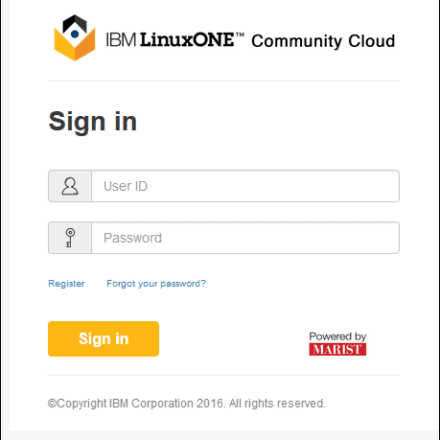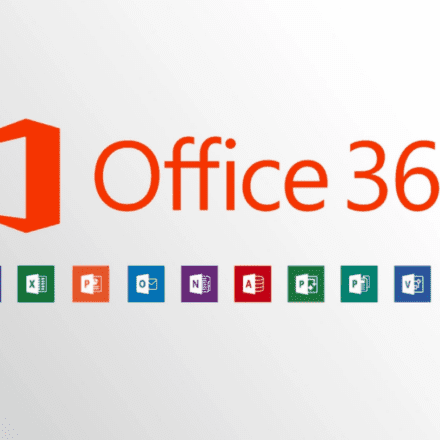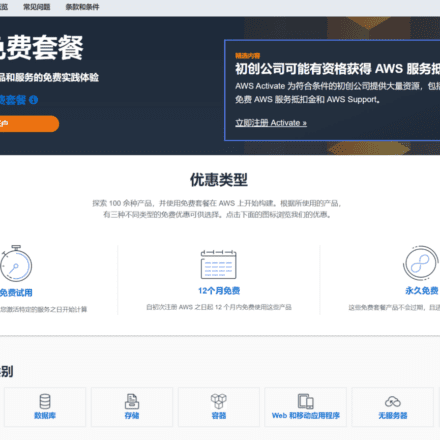우수한 소프트웨어와 실용적인 튜토리얼
무료 CDN은 매달 1000G의 무료 CDN 트래픽을 제공합니다. Gcore CDN
빠르고 무료인 무료 CDN은 무엇일까요? 아래에서 살펴보겠습니다. 지코어 CDN , Gcore는 무료 CDN 서비스를 출시했습니다. AWS 무료 CDN Cloudfront CDN, Gcore CDN은 월 1000G(1T)의 무료 CDN 트래픽을 제공합니다. Cloudfront CDN만큼 효과는 좋지 않지만, 무료 CDN이라는 점을 고려하면 소규모 공장에는 여전히 유용합니다.
Gcore란 무엇인가요?
Gcore는 퍼블릭 클라우드 및 엣지 컴퓨팅, 콘텐츠 전송, 호스팅 및 보안 솔루션 분야의 세계적인 선두 기업입니다. Gcore는 엔터프라이즈급 기업에 최고 수준의 엣지 및 클라우드 기반 서비스를 제공하도록 설계된 글로벌 인프라를 관리합니다.
Gcore는 룩셈부르크에 본사를 두고 있으며, 독일, 리투아니아, 조지아에 지사를 두고 있습니다.
Gcore 공식 웹사이트:https://gcore.com/
Gcore CND 계정 등록
무료 CDN 가입은 비교적 간단합니다. Google 계정이나 GitHub 계정을 사용하여 직접 로그인하거나 이메일 주소를 사용하여 등록할 수 있습니다.
Gcore CND 등록 주소:https://cdn.gcore.com/
Gcore의 CDN은 네임서버를 변경해야 하므로 도메인 이름과 전용 CDN이 필요합니다.
Freenom 무료 도메인 이름 새로운 무료 도메인 이름 찾기
WordPress용 무료 CDN
Gcore는 전 세계 고객에게 도달하기 위해 강력하고 저렴한 솔루션을 필요로 하는 모든 WordPress 애호가를 위해 무료 CDN 플랜을 제공합니다. Gcore CDN을 사용하여 WordPress 웹사이트 속도를 높이는 방법, 무료 CDN인 Gcore CDN의 작동 방식을 살펴보겠습니다.
콘텐츠 전송 네트워크(CDN)는 지리적으로 분산된 캐싱 서버를 사용하여 웹사이트 방문자를 콘텐츠 호스팅 원본 서버와 더욱 가깝게 연결합니다. 전 세계 140개 이상의 접속 지점(Points of Presence)을 보유한 Gcore CDN은 페이지 로드 시간을 단축하여 사용자 만족도를 크게 향상시켜 드립니다.
Gcore CDN 무료 CDN 사용 방법
CDN 모듈 활성화
등록이 성공적으로 완료되면 CDN 제어판에 직접 로그인하세요.
무료 CDN 서비스를 이용하려면 기본 선택 사항인 '무료'를 선택해야 합니다. 0/월 그런 다음 클릭하세요 다음 CDN 모듈을 활성화합니다.
서비스 활성화. 몇 분 정도 소요됩니다. 계정에 대한 CDN 서비스가 활성화됩니다. 2~3분 후에 서비스 메뉴가 나타나 서비스를 이용하실 수 있습니다.
무료 CDN 리소스 만들기
CDN 모듈이 활성화되면 새 CDN 리소스를 생성해야 합니다. 왼쪽 하단에 1000G의 여유 리소스가 남아 있음을 확인할 수 있습니다. 이는 1T의 여유 리소스 트래픽을 의미합니다.
CDN 리소스 만들기를 클릭하면 설치 마법사 페이지로 이동하게 되며, 설치 마법사를 통해 단계별로 설치를 완료할 수 있습니다.
1단계: 가속 및 보호 유형
프로젝트에 맞는 가속 및 보호 유형을 선택하세요.기본적으로 전체 사이트는 CDN 및 DNS 서비스를 사용하여 코드 없는 가속과 전체 사이트의 네트워크 계층 보호를 통해 가속 및 보호됩니다. 무료 플랜에서는 DNS 서비스가 자동으로 활성화됩니다.
정적 자산만 가속하고 보호하도록 선택하고, 네트워크 계층에서 CDN 서비스를 사용하여 웹사이트의 정적 자산을 가속하고 보호할 수도 있습니다. 코드 변경이 필요합니다.
선택을 한 후 오른쪽 상단의 확인을 클릭하여 두 번째 단계로 넘어가세요.
2단계: 사이트 이름 입력
가속화하고 보호하려는 사이트를 입력하세요:귀하의 웹사이트 도메인 이름을 입력하세요. 웹사이트 설명은 작성할 필요가 없습니다.
3단계: DNS 레코드 확인
DNS 레코드 추가:다음 DNS 레코드가 올바르게 구성되었는지 확인하세요. DNS 레코드를 추가하거나 기존 레코드를 편집하세요. 이러한 DNS 레코드는 당사 네임서버를 사용하여 네임서버를 변경한 후에만 적용됩니다.
귀하의 웹사이트가 위치한 클라우드 서버의 IPV4 주소로 도메인 이름을 확인합니다.
4단계: 네임 서버 변경
DNS 영역 xxx.com이 성공적으로 생성되었습니다. CDN 리소스가 이 영역을 사용하여 CDN을 통한 트래픽을 프록시합니다. 네임 서버를 저희 네임 서버로 변경해 주세요. 이는 설정의 중요한 단계이며, 프로젝트 속도 향상 및 보안을 위해 반드시 완료해야 합니다.
단계:
1. 도메인 등록 기관의 웹사이트에 로그인합니다.
WHOIS 서비스를 통해 등록자를 확인하세요.
2. 현재 네임 서버를 당사의 네임 서버로 교체합니다.
원래 DNS 서버를 다음으로 교체하세요.
ns1.gcorelabs.net ns2.gcdn.services
3. 변경 사항을 저장합니다.
등록기관에서 네임 서버를 업데이트하는 데 최대 24시간이 걸릴 수 있습니다.
DNS 서버 이름을 Gcore의 DNS 서버 이름으로 변경하세요. DNS 서버 이름이 적용되려면 시간이 오래 걸리며, 최대 몇 시간, 빨라도 몇 분 정도 걸릴 수 있습니다.
5단계: 빠른 옵션 설정
보안을 강화하고, 성능을 최적화하고, 사이트를 최대한 활용하려면 CDN 리소스 옵션을 구성하세요.
최종 사용자의 페이지 로딩 속도를 높이려면 GZip 압축 옵션을 활성화하세요. 콘텐츠를 압축하면 됩니다.
WebSockets 옵션을 활성화하면 추가적인 HTTP 요청이 줄어들어 최종 사용자와 원본 간의 데이터 교환 속도가 빨라집니다.
모든 옵션을 활성화하고 저장하세요. 도메인 이름이 SSL 인증서를 신청하지 않은 경우 자동으로 신청할 수 있습니다. SSL 인증서는 자동 신청을 사용하는 것이 좋습니다.
월 1T 무료 CDN 트래픽
Gcore CDN의 월간 무료 CDN 트래픽은 1TB에 불과합니다. 남은 여유 리소스: 1000GB
무료 CDN의 청구일은 월 단위가 아닌 등록일을 기준으로 계산됩니다. 하지만 무료 CDN의 경우 청구일은 중요하지 않습니다. 무료 CDN 트래픽이 1000GB를 초과하지 않는 한 문제가 없습니다.